-
데이터 복구
- Android기기
- 데이터 복구 무료
- 데이터 복구 프로
- 데이터 복구 App
- PC 버전
- 손상된 동영상 복구
- 손상된 사진 복구
- 손상된 파일 복구
- 온라인 도구
- 온라인 동영상 복구
- 온리인 사진 복구
- 온리인 파일 복구
- 파티션 관리
- 백업 & 복원
- 멀티미디어
- 유틸리티
데이터 전송 파일 관리 아이폰 도구 기타 제품- 지원
EaseUS PDF Editor
올인원 사용하기 쉬운 PDF 편집 소프트웨어로 PDF 파일을 쉽게 관리하고 변환 할 수 있습니다.
- PDF 문서에서 페이지를 쉽게 병합, 분할, 삽입, 추출, 삭제
- 손쉽게 PDF 파일 편집, 압축, 암호화, 서명, OCR, 주석 달기
- PDF 파일을 Excel, Word, PowerPoint, 이미지로 또는 그 반대로 변환

PDF 드롭 다운 목록을 만드는 방법
개요:
드롭 다운 목록은 우리의 삶과 직장에서 널리 사용됩니다. 옵션을 선택하려면 일반적으로 드롭 다운 메뉴에서 선택해야합니다. PDF에 드롭 다운 목록을 추가하여 PDF 파일 수신자를 초대하여 선택 항목을 선택할 수 있습니다. 이 게시물은 PDF 드롭 다운 목록을 빠르고 편리하게 추가하는 방법을 안내합니다.
사용자가 선택 사항을 적을 수 있는 텍스트 필드와 비교할 때 드롭 다운 메뉴를 사용하면 데이터를 수집하고 분석하는 것이 더 편리합니다. 드롭 다운 메뉴는 PDF 수신자에게 몇 가지 특정 옵션을 제공하기 때문에 모호한 답변을 제공하지 않습니다.
PDF 편집에 전문적이지 않은 사람들에게는 PDF 드롭 다운 목록을 만드는 것이 어렵습니다. 그러나이 게시물은 필요한 튜토리얼을 제공하므로 걱정할 필요가 없습니다. 지금 PDF에 드롭 다운 목록을 추가하는 가장 좋은 방법을 알아 보려면 이 게시물을 계속 읽으십시오.
1.EaseUS PDF Editor로 PDF 드롭 다운 목록을 만드는 방법
EaseUS PDF Editor는 Windows 용 강력한 PDF 편집기입니다. 많은 대안과 마찬가지로 이 소프트웨어를 사용하면 가장 기본적인 PDF 편집 도구로 PDF를 편집할 수 있습니다. 예를 들어 PDF 텍스트를 편집하거나 PDF에 이미지를 추가하거나 기존 PDF에 빈 페이지를 만들 수 있습니다. 그러나 EaseUS PDF Editor는 그 이상을 제공하며 다양한 PDF 양식을 추가하여 PDF 수신자로부터 정보를 수집할 수 있습니다.
사용 가능한 양식은 "텍스트 필드", "라디오 버튼"에서 "콤보 상자"까지 다양하며 마지막 양식은 PDF에서 드롭 다운 목록을 만드는 데 필요한 것입니다. 이러한 모든 양식은 다른 기능을 수행 할 수 있습니다. 수신자가 일부 단어를 입력 할 수있는 영역을 만들려면 "텍스트 필드"가 필요합니다. 수신기가 상호 배타적 인 옵션 중에서 선택하도록하려면 "라디오 버튼"이 필요합니다.
주요 특징:
- 비대화 형 PDF에 텍스트 추가
- 양식을 추가하여 PDF를 채울 수 있도록합니다.
- PDF에 하이퍼 링크 추가
- 암호로 PDF 보호
이러한 기능 외에도 사용할 수있는 다른 많은 기본 및 고급 도구가 있습니다. 시도해보고 싶다면 이 버튼을 클릭하여 무료로 다운로드하십시오.
EaseUS PDF 편집기로 PDF 드롭 다운 목록을 만드는 단계 :
1 단계. EaseUS PDF Editor를 시작하고 드롭 다운 목록을 추가할 PDF를 엽니다.
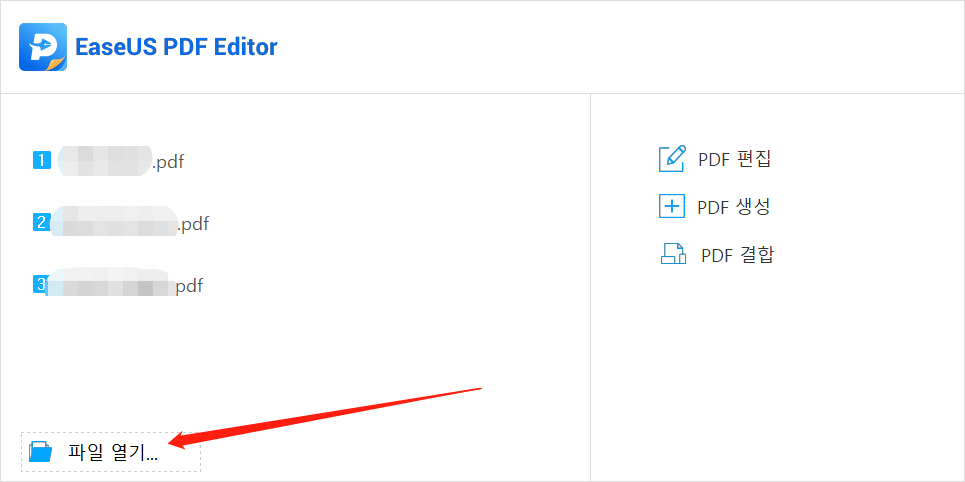
2 단계. "형식"버튼을 클릭하고 사이드 바에서 "Combo Box"를 선택합니다. 그런 다음 왼쪽 마우스 버튼을 누른 상태에서 드롭 다운 목록에 대한 적절한 영역을 설정할 수 있습니다.
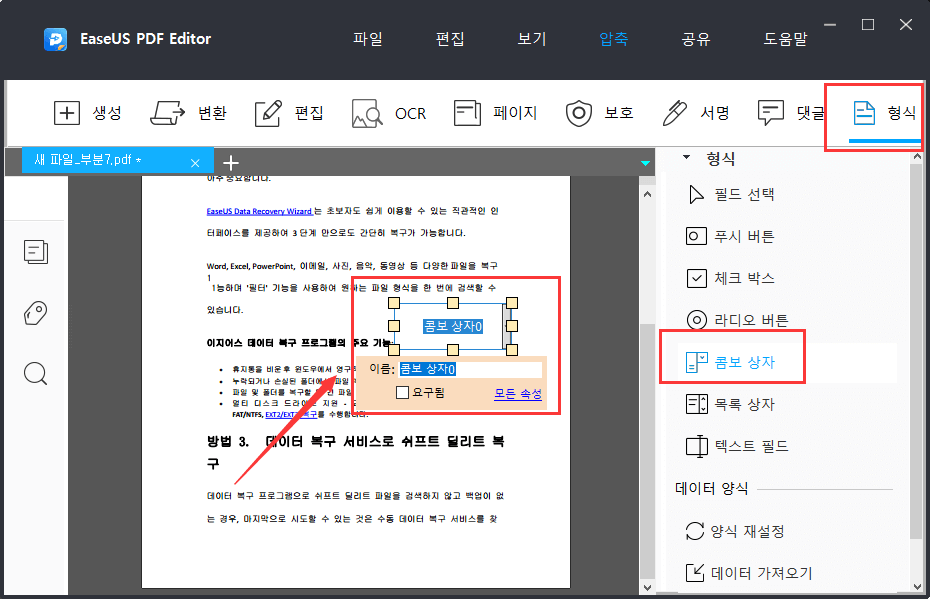
3 단계. 콤보 상자를 두 번 클릭하여 속성을 편집합니다. 먼저 드롭 다운 메뉴에 항목을 하나씩 입력해야합니다. 옵션을 입력할 때마다 "추가"버튼을 클릭하여 계속하십시오. 모든 옵션이 항목 목록에 표시됩니다. 변경 사항을 저장하려면 "닫기"버튼을 클릭하십시오.
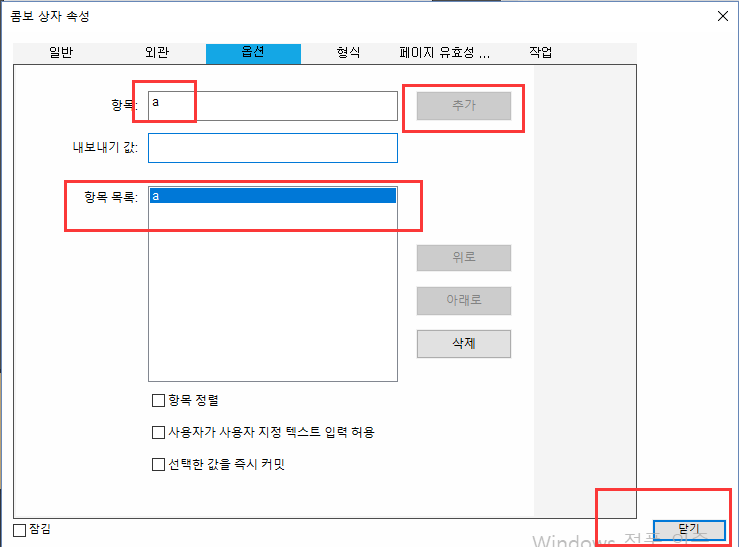
4 단계. PDF를 저장하고 다시 시작합니다. 이제 목록에서 자유롭게 선택할 수 있습니다.
2.Adobe Acrobat으로 PDF 드롭 다운 목록을 만드는 방법
Adobe Acrobat은 다양한 PDF 양식을 자유롭게 작성할 수 있는 기능을 제공하는 전문적이고 고급 PDF 편집 도구입니다. "목록 상자 도구", "푸시 버튼 도구"및 "디지털 서명 도구"는 PDF 양식을 추가할 때 활용할 수있는 포괄적인 도구를 제공합니다. 풍부한 기능은 양날의 검이라고 할 수 있습니다. PDF 파일을 편집하는 데 필요한 거의 모든 것을 제공하지만 초보자가 사용 방법을 배우는 것은 쉽지 않습니다.
간단한 기능이 있는 다른 PDF 편집기와 달리이 소프트웨어는 양식을 세부적으로 편집하는 데 도움이됩니다. 예를 들어, 188 개가 넘는 선택 항목에서 양식의 모양을 사용자 정의할 수 있으며 공식을 추가하여 PDF 양식의 데이터를 계산할 수 있습니다.
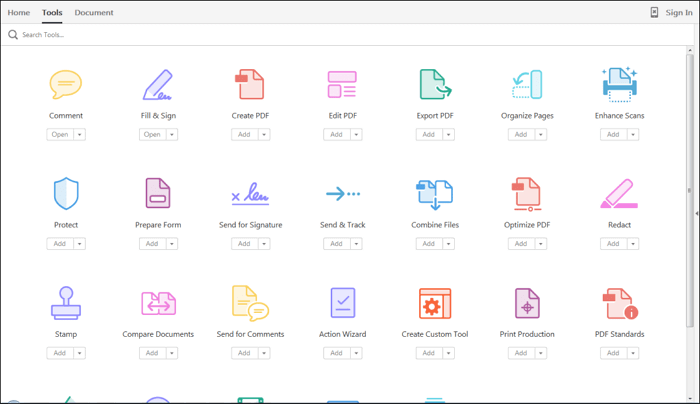
Adobe Acrobat으로 PDF 드롭 다운 목록을 만드는 단계 :
- 1 단계. 컴퓨터에 Adobe Acrobat을 다운로드하여 설치합니다. PDF 편집기를 시작하고 다운로드 메뉴를 추가 할 PDF 파일을 엽니 다.
- 2 단계. 그런 다음 "도구"를 클릭하여 "양식"옵션을 선택하고 "목록 상자 도구"를 선택합니다. 커서가 더하기 기호로 변경되면 드롭 다운 메뉴의 지역을 선택할 수 있습니다.
- 3 단계. 드롭 다운 메뉴의 위치를 결정하면 "속성"창이 나타나고 드롭 다운 목록의 속성을 조정할 수 있습니다. "옵션"을 사용하여 목록 항목을 추가하고 "닫기"버튼을 클릭하여 변경 사항을 저장할 수 있습니다.
마무리
이 두 가지 방법을 모두 사용할 수 있지만 첫 번째 방법이 가장 좋습니다. EaseUS PDF Editor는 사용자 친화적 인 PDF 편집기이기 때문에 아무런 노력없이 사용할 수 있으며 초보자도 마찬가지입니다.
시도해보고 싶다면 아래 버튼을 클릭하여 다운로드할 수 있습니다.
- 관련 정보
- EaseUS 알아보기
- 리셀러
- 제휴 문의
- 고객센터
- 계정 찾기


